学习源
网络管理
-
NetworkManager介绍 -
文本界面交互配置命令
nmtui -
命令行工具
nmcli -
图形界面
nm-connection-editor
NetworkManager
说到网络管理就必须说说NetworkManager,是一个为系统自动连接到网络提供检测和配置的程序,NetworkManager对无线和有线网络都可以管理,特别对于无线网络,NetworkManager自动选择已知的无线网络,并且能够切换到最可靠的网络。NetworkManager最初由Red Hat开发,现在由GNOME项目托管。
NetworkManager 提供的默认联网服务是一个动态网络控制和配置守护进程,它尝试在其可用时保持网络设备和连接处于活动状态。NetworkManager服务是受systemd管理的,NetworkManager守护进程启动后,会自动连接到任何已经配置过的可用的系统连接。任何网络连接或未配置的连接都需要通过nmcli命令来配置。
且省去了因为修改网络频繁重启网络的烦恼。
网络管理的三种方法
-
文本界面下的用户界面
nmtui -
命令行设置
nmcli -
图形界面设置
nm-connection-editor
NetworkManger管理
1)安装
# yum install NetworkManager
2)启动
# systemctl start NetworkManager
# systemctl enable NetworkManager
3)状态查看
# systemctl status NetworkManager
● NetworkManager.service - Network Manager
Loaded: loaded (/usr/lib/systemd/system/NetworkManager.service; enabled; vendor preset: enabled)
Active: active (running) since 日 2019-01-27 09:23:07 CST; 27min ago
配置文件分布
NetworkManager 可用于以下连接类型:以太网、VLAN、网桥、聚合链路、组、Wi-Fi、移动宽带(比如移动 网络 3G)及 IP-over-InfiniBand。在这些连接类型中,NetworkManager 可配置网络别名、IP 地址、静态路 由器、DNS 信息及 VPN 连接以及很多具体连接参数。
网卡配置文件和脚本保存在 /etc/sysconfig/ 目录中。大多数网络配置信息都保存在这里,
VPN、移动宽带及 PPPoE 配置除外,这些配置保存在 /etc/NetworkManager/ 子目录中。
InfiniBand
InfiniBand架构是一种支持多并发链接的“转换线缆”技术,在这种技术中,每种链接都可以达到2.5 Gbps的运行速度。这种架构在一个链接的时候速度是500 MB/秒,四个链接的时候速度是2 GB/秒,12个链接的时候速度可以达到6 GB /秒。
手动修改了网卡配置文件为什么不会立即生效
在 Red Hat Enterprise Linux 7 中编辑 ifcfg 文件时,NetworkManager 不会自动意识到更改,需为其提供通知
nmcli connection reload
nmcli con load /etc/sysconfig/network-scripts/ifcfg-ifname
nmtui
nmcli
命令语法
nmcli OPTIONS OBJECT { COMMAND | help }
OPTIONS
-t[erse] terse output #简洁的输出
-p[retty] pretty output #漂亮的输出
-m[ode] tabular|multiline output mode #输出模式
-c[olors] auto|yes|no whether to use colors in output #是否在输出中使用颜色
-f[ields] |all|common specify fields to output #指定要输出的字段
-e[scape] yes|no escape columns separators in values #值中的列分隔符
-a[sk] ask for missing parameters #询问缺少的参数
-s[how-secrets] allow displaying passwords #允许显示密码
-w[ait] set timeout waiting for finishing operations #设置超时等待完成操作
-v[ersion] show program version #显示程序版本
-h[elp] print this help #打印帮助
OBJECT
g[eneral] NetworkManager’s general status and operations #网络管理的一般状况及操作
n[etworking] overall networking control #网络开启与禁用
r[adio] NetworkManager radio switches #无线网络开关
c[onnection] NetworkManager’s connections #网络连接管理
d[evice] devices managed by NetworkManager #设备管理
a[gent] NetworkManager secret agent or polkit agent #安装代理
m[onitor] monitor NetworkManager changes #监控NetworkManager 的改动,每当 NetworkManager 出现改动时打印一行信息。
常用的object有:connection,device,general
1)设备管理 nmcli device
nmcli device {command}
show 显示所有网络连接详细信息
status 显示网络连接状态
disconnect 禁用某个网络连接
connect 启动某个网络连接
monitor 监控某个连接的NetworkManager操作
set 设置设备为自动连接或者是否受NetworkManager管理
2)通用设置 nmcli general
nmcli general {command}
status
hostname []
permissions
logging [level ] [domains ]
3)网络连接配置 nmcli connection
nmcli connection {command}
show 显示某个连接的详细信息
up 激活某个连接
down 取消激活某个连接
add 增加一个连接
modify 修改一个连接
delete 删除一个链接
monitor 监控某个练级的networkmanager操作
reload 重载配置文件
load 重载某个连接的配置文件
clone 克隆连接
edit 交互修改连接
nm-connection-editor



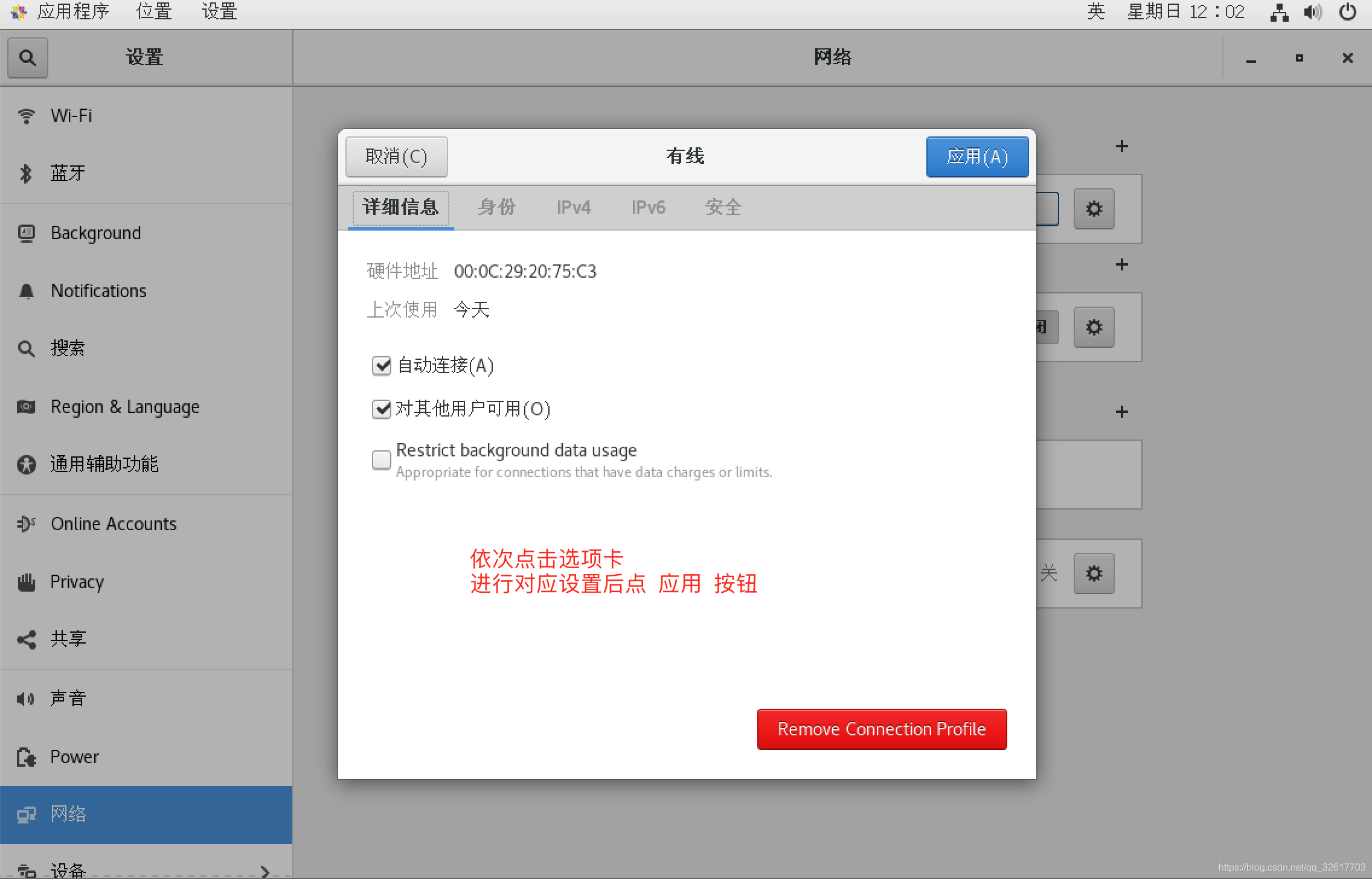
网卡配置文件
网卡配置文件
TYPE=Ethernet 网卡类型
PROXY_METHOD=none 代理模式 none 关闭
BROWSER_ONLY=no 仅浏览 no
BOOTPROTO=dhcp IP获得方式 static dhcp
DEFROUTE=yes 默认路由
IPV4_FAILURE_FATAL=no ipV4错误监测
IPV6INIT=yes 开启IPV6
IPV6_AUTOCONF=yes 自动配置IPV6
IPV6_DEFROUTE=yes ipv6默认路由
IPV6_FAILURE_FATAL=no ipv6错误监测
IPV6_ADDR_GEN_MODE=stable-privacy IPV6地址生成模型
NAME=ens33 网卡物理设备逻辑名称
UUID=27171f4b-2871-4404-8d85-3e07b87608ba 网卡UUID标识
DEVICE=ens33 网卡物理设备名称
ONBOOT=yes 开机启动
DHCP_HOSTNAME=baishuming DHCP服务器名称
DNS配置
cat /etc/resolv.conf
# Generated by NetworkManager
search ayitula.com
nameserver 192.168.11.254
主机名配置
主机名配置
cat /etc/hostname
来源:CSDN
作者:爱喝水的qdy
链接:https://blog.csdn.net/qq_32617703/article/details/103688272